Windows10系统之家 - 安全纯净无插件系统之家win10专业版下载安装
时间:2020-08-05 11:53:25 来源:Windows10之家 作者:huahua
迅雷浏览器登录超时也是很多用户们在使用的时候,遇到的问题,这个问题也困扰着很多的用户们,那么这个问题到底需要怎么解决呢,快来看看详细的教程吧~
【迅雷常见问题汇总】
迅雷登录超时怎么办:
1、卸载迅雷,重新下载迅雷客户端,重新登录。点击下载最新版迅雷客户端
2、更换dns服务器:【常用的114DNS服务器地址:114.114.114.114、备用服务器地址:114.114.115.115】
3、进入控制面板中,选中【网络和Internet】。点击进入。
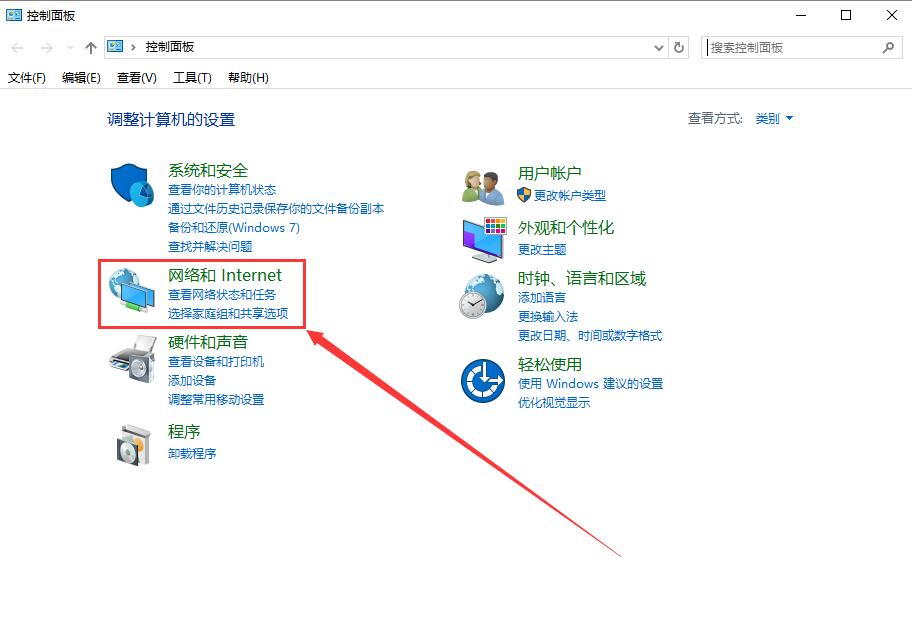
4、然后点击【网络和共享中心】,进入其中。
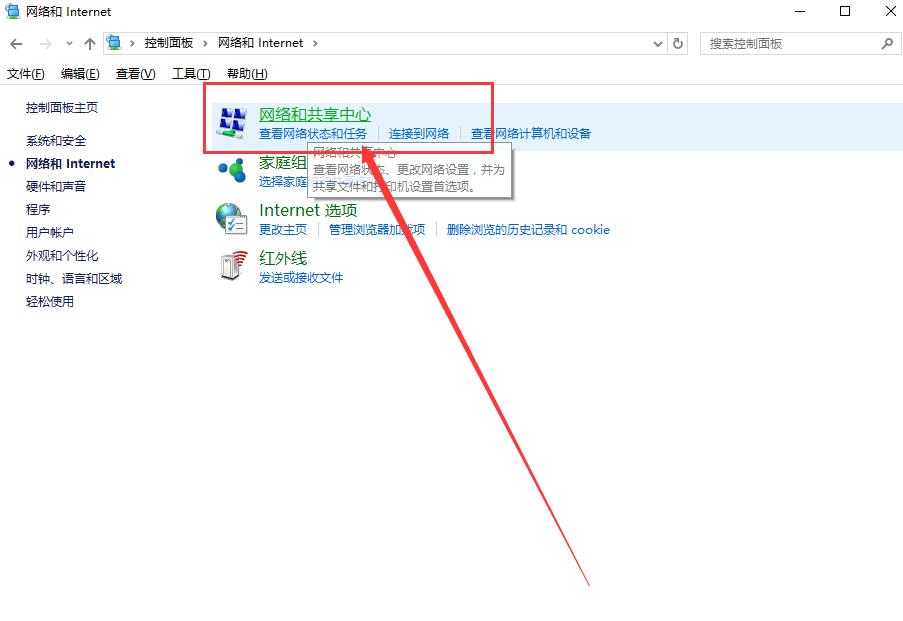
5、在界面左下角有【Internet选项】,点击进入。
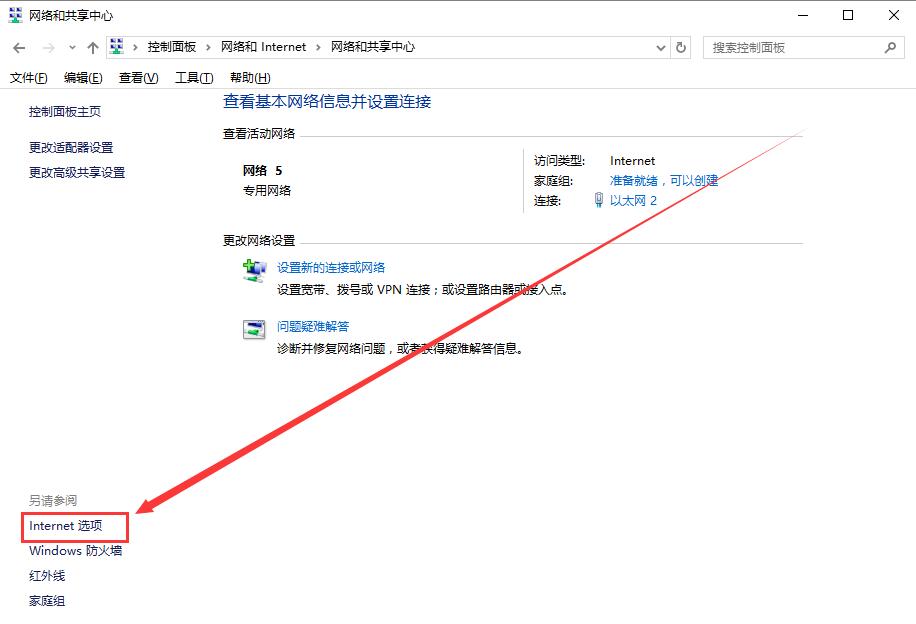
6、然后切换到【连接】中,点击下方的【局域网设置】。
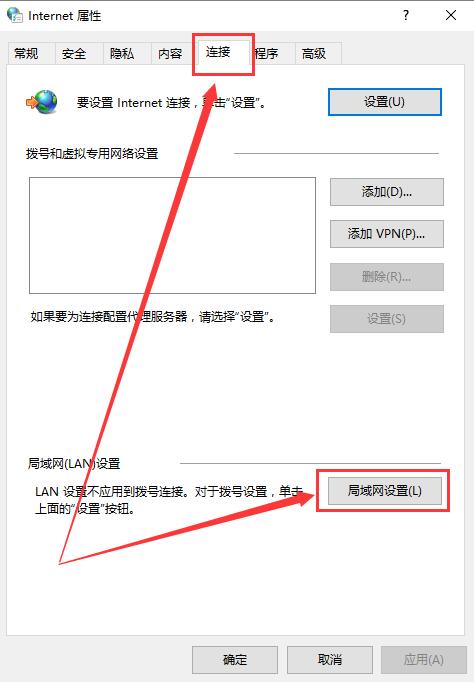
7、然后勾选【自动监测设置】,点击下方的【确定】。
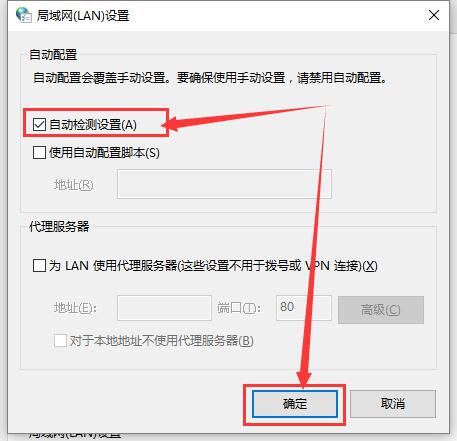
8、重置网络服务,点击查看重置网络命令教程
以上就是Win7旗舰版为广大用户们提供的迅雷登录超时详细教程了,希望能够帮助到广大的用户们,谢谢阅读~
热门教程
热门系统下载
热门资讯





























